Le prétraitement des images est une étape longue et donc pénible à effectuer manuellement. Il existe une alternative à la méthode manuelle : les boîtes de commande dont je vais vous expliquer le fonctionnement. Elles ne se contentent pas d'aligner automatiquement les images de la séquence: elles les trient en fonction de leurs qualités et les additionnent pour former une image présentant un meilleur rapport signal/bruit (l'image finale est donc beaucoup moins bruitée que les images brutes)..
![]() Si vous utilisez la technique du RGB (caméra N&B avec une roue à filtres) vous devez répéter ce qui va suivre pour chaque film N&B représentant une couleur primaire, en prenant soin de renseigner à chaque fois les bons noms des séquences ainsi que leurs nombres d'images respectifs. J'explique ici la manière de procéder pour une séquence d'images appelée par mes soins "nflat_offset_final". Les utilisateurs de la technique LRGB ne doivent parcourir la page qu'une seule fois.
Si vous utilisez la technique du RGB (caméra N&B avec une roue à filtres) vous devez répéter ce qui va suivre pour chaque film N&B représentant une couleur primaire, en prenant soin de renseigner à chaque fois les bons noms des séquences ainsi que leurs nombres d'images respectifs. J'explique ici la manière de procéder pour une séquence d'images appelée par mes soins "nflat_offset_final". Les utilisateurs de la technique LRGB ne doivent parcourir la page qu'une seule fois.
La procédure automatique utilise à chaque fois les mêmes noms des séquences lors des différentes étapes du traitement. Le moindre cafouillage détruit en quelque sorte vos séquences d'images. Mieux vaut prévenir que guérir, c'est pourquoi je vous suggère de sauvegarder votre séquence de départ en utilisant un autre nom. Si quelque chose tourne mal vous pourrez encore récupérer vos images de départ pour corriger le tir.
Pour ce faire, vous pouvez par exemple utiliser "mult2" qui multiplie chaque image de la séquence de départ par un coéfficient que nous prenons égal à l'unité pour ne pas modifier les images de sortie. En retour, "mult2" génère une séquence de sortie: notre sauvegarde.
Syntaxe: mult2 [entrée] [sortie] [coeff] [nombre d'images de la séquence]
Tapez ceci:
>mult2 nflat_offset_final sauvegarde_n 1 1199
Nota : Ne placez pas d'espaces ou de caractères particuliers dans le texte [message]
>echo Registration
Ensuite, chargez la première image de la séquence:
>load nflat_offset_final1
A utiliser avec des films de Saturne, ainsi qu'Uranus et Neptune si ces deux dernières sont noyées dans le bruit.
Dessinez d'abord un cadre autour de Saturne puis rendez-vous dans le sous-menu "Alignement et addition (1)" du menu "Traitement". Pour la Lune, il faudrait sélectionner un cratère se retrouvant sur toutes les images du film.
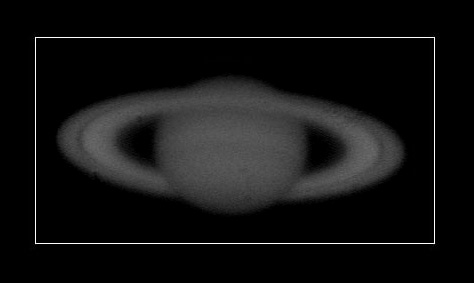 |
 |
Une boîte de dialogue s'affiche. Cochez la case "N&B" et décochez "Effacer les images". Renseignez le nom de la séquence maître, à savoir nflat_offset_final.
Le "Nombre sélection" n'est rien d'autre que le nombre d'images que vous voulez additionner à la fin du processus et "Nombre total" est comme son nom l'indique le nombre total d'images dans la séquence.
Le paramètre "Taille" contient la taille de la fenêtre dans laquelle Iris va effectuer ses calculs. Celle-ci doit être d'une puissance de deux (128, 256, 512, …). La fenêtre doit être plus grande que le diamètre de la planète. Saturne occupant une place importante dans cet exemple, une taille de 512 est préférable (mais ça augmente la durée des calculs ![]() ).
).

Iris va alors aligner (registrer) toutes les images de la séquence nflat_offset_final en utilisant la commande "pregister". Elles vont être sélectionnées et triées en fonction de leurs qualités et cela en utilisant automatiquement les commandes "bestof" et "select".
Finalement un certain nombre d'images - défini par le "Nombre sélection" - de la séquence de départ vont être compositées sur le total des images.
![]() Vous obtenez donc:
Vous obtenez donc:
Si l'image qui apparaît à l'écran est beaucoup trop lumineuse utilisez la commande "visu":
>visu 32767 0
Sauvez l'image obtenue:
>save noir_blanc
Si l'image est saturée (exemple d'une image trop lumineuse ici) vous pouvez utiliser la commande "mult" avec un coéfficient inférieur à 1. Sauvegardez à nouveau l'image obtenue si elle vous plaît.
>mult 0.8
![]() La suite en bas de page
La suite en bas de page ![]()
A utiliser avec des films de Mars et Jupiter, ainsi qu'Uranus, Neptune si elles ne sont pas noyées dans le bruit.
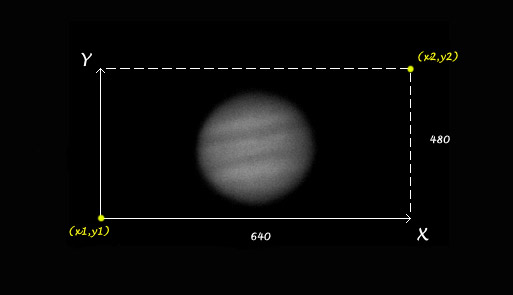
Lancez:
> mouse_select 1 1 640 480
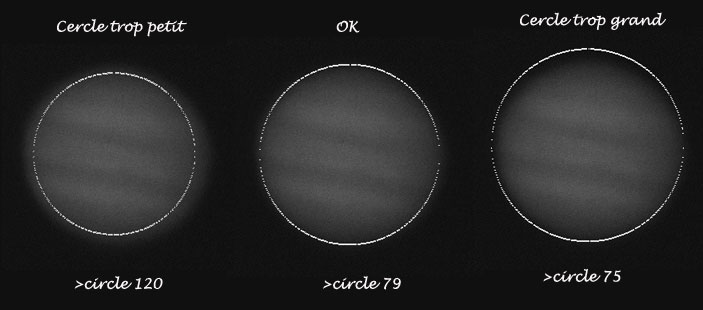
Rendez-vous ensuite dans le sous-menu "Alignement et addition (2)" du menu "Traitement".

Une boîte de dialogue s'affiche. Cochez la case "N&B" et décochez "Effacer les images". Renseignez le nom de la séquence maître, à savoir "nflat_offset_final".
Le seuil vaut 79 dans mon exemple, le "Nombre sélection" n'est rien d'autre que le nombre d'images que vous voulez additionner à la fin du processus et "Nombre total" est comme son nom l'indique le nombre total d'images dans la séquence.

Iris va alors aligner (registrer) toutes les images de la séquence nflat_offset_final en utilisant la commande "cregister". Elles vont être sélectionnées et triées en fonction de leurs qualités et cela en utilisant automatiquement les commandes "bestof" et "select".
Finalement un certain nombre d'images - défini par le "Nombre sélection" - de la séquence de départ vont être compositées sur le total des images.
![]() Vous obtenez donc:
Vous obtenez donc:
Si l'image qui apparaît à l'écran est beaucoup trop lumineuse utilisez la commande "visu":
>visu 32767 0
Sauvez l'image obtenue:
>save noir_blanc
Si l'image est encore saturée (exemple d'une image trop lumineuse ici) vous pouvez utiliser la commande "mult" avec un coéfficient inférieur à 1. Sauvegardez à nouveau l'image obtenue si elle vous plaît.
>mult 0.8
Vu que vous n'avez pas supprimé les fichiers intermédiaires il vous est encore possible d'additionner un nombre différent d'images avec la commande "add_norm". Par exemple, pour additionner 800 images:
Syntaxe : add_norm [nom] [nombre]
>add_norm @s 800
N'oubliez pas de sauvegarder le résultat obtenu!
 Pour vérifier la bonne registration :
Pour vérifier la bonne registration :
Menu : Visualisation > Animations
Indiquez :
- la séquence : @S
- le nombre d'images de la séquence (ici, 1199)
- délai : 1

On voit très bien ainsi la qualité de la registration et cela met en évidence si elle a cafouillé ponctuellement. C'est redoutablement efficace et c'est aussi bien plus convivial que de charger manuellement les photos les unes après les autres...
Si vous vous apercevez que la registration automatique s'est mal déroulée, utilisez les méthodes manuelles de registration décrites à l'étape 7 sur la séquence d'images que vous aviez préalablement sauvegardée (c'est-à-dire sauvegarde_n). Les images étant maintenant bien registrées vous pouvez recommencer la procédure automatique décrite sur cette page (l'automatisme de la procédure demande à nouveau d'effectuer une registration, ce n'est pas plus mal car cela va peaufiner celle déjà effectuée manuellement et le risque d'échec est très faible vu que vous partez d'une séquence déjà bien registrée  ).
).
![]() Si vous utilisez la technique du RGB (caméra N&B avec une roue à filtres) vous devez répéter l'opération pour les 2 autres films N&B représentant les deux autres couleurs primaires, en prenant soin de renseigner à chaque fois les bons noms des séquences ainsi que leurs nombres d'images respectifs.
Si vous utilisez la technique du RGB (caméra N&B avec une roue à filtres) vous devez répéter l'opération pour les 2 autres films N&B représentant les deux autres couleurs primaires, en prenant soin de renseigner à chaque fois les bons noms des séquences ainsi que leurs nombres d'images respectifs. ![]() Retour en arrière! .
Retour en arrière! .
Une fois les 3 films N&B traités, vous avez à votre disposition 3 images que vous avez appelées par exemple: "rouge", "vert" et "bleu". Vous pouvez passer ![]() à l'étape suivante (ondelettes, qu'il faut appliquer à chacune des 3 images, en leur donnant un autre nom après le passage des ondelettes!!! )
à l'étape suivante (ondelettes, qu'il faut appliquer à chacune des 3 images, en leur donnant un autre nom après le passage des ondelettes!!! ) 
![]() Au contraire, si vous êtes parti dans la technique du LRGB (caméra N&B pour les détails + webcam couleur), alors vous pouvez passer directement aux ondelettes:
Au contraire, si vous êtes parti dans la technique du LRGB (caméra N&B pour les détails + webcam couleur), alors vous pouvez passer directement aux ondelettes: